Εμφάνιση της επιφάνειας εργασίας που δεν λειτουργεί ή λείπει στη γραμμή εργασιών στα Windows 11/10
Εάν το κουμπί Εμφάνιση επιφάνειας εργασίας στη (Show desktop)γραμμή εργασιών των (Taskbar)Windows 11/10 λείπει ή δεν λειτουργεί, τότε αυτή η ανάρτηση δείχνει τρόπους για το πώς μπορείτε να διορθώσετε το πρόβλημα. Υπάρχει ένα κουμπί Εμφάνιση επιφάνειας εργασίας(Show desktop) στην κάτω δεξιά γωνία (ακριβώς δίπλα στο εικονίδιο του Κέντρου ενεργειών ) στη γραμμή εργασιών των (Action Center)Windows 11/10 . Η τοποθέτηση του δρομέα του ποντικιού σε αυτό το κουμπί βοηθάει να κοιτάξετε την επιφάνεια εργασίας ή να κάνετε προεπισκόπηση της επιφάνειας εργασίας – και κάνοντας κλικ σε αυτό το κουμπί ελαχιστοποιεί όλες τις εφαρμογές και τους φακέλους στη γραμμή εργασιών για προβολή της επιφάνειας εργασίας. Εάν αυτό το κουμπί Εμφάνιση επιφάνειας εργασίας λείπει(Show desktop button is missing) , δεν λειτουργεί ή είναι διαθέσιμο, τότε αυτή η ανάρτηση μπορεί να είναι χρήσιμη.
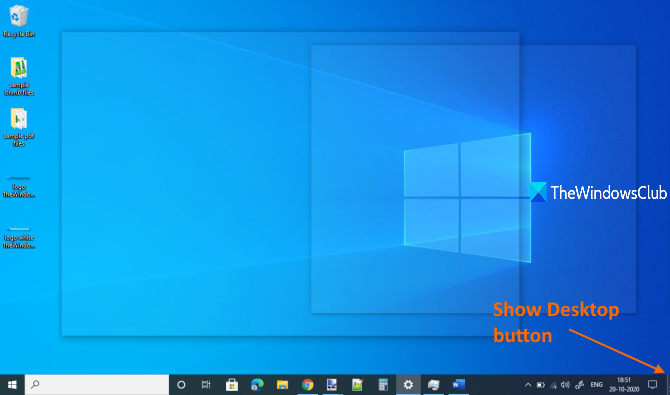
Εμφάνιση επιφάνειας εργασίας που λείπει ή δεν λειτουργεί
Δεν υπάρχει συγκεκριμένος λόγος για αυτό το ζήτημα. Μπορεί να συνέβη μετά την ενημέρωση Windows 11/10 ή λόγω άλλων αιτιών. Αλλά αν αντιμετωπίζετε ένα τέτοιο πρόβλημα, τότε μπορείτε να δοκιμάσετε μερικές χρήσιμες συμβουλές που καλύπτονται σε αυτήν την ανάρτηση.
- Ενεργοποιήστε τη λειτουργία χρησιμοποιώντας την εφαρμογή Ρυθμίσεις(Settings)
- Απενεργοποιήστε τη λειτουργία Tablet
- Επανεκκινήστε την Εξερεύνηση αρχείων
- Δημιουργήστε μια συντόμευση επιφάνειας εργασίας
- Εγγράψτε ξανά αυτό το DLL
- Επιστρέψτε στην προηγούμενη έκδοση
- Επαναφέρετε τα Windows 11/10.
1] Ενεργοποιήστε(Turn) τη λειτουργία χρησιμοποιώντας την εφαρμογή Ρυθμίσεις(Settings)
Windows 11
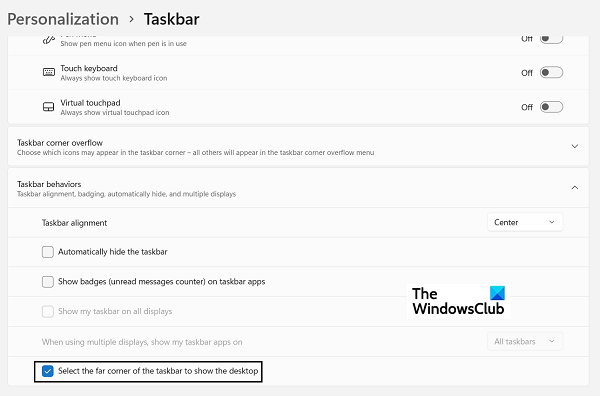
- Ανοίξτε τις Ρυθμίσεις(Windows Settings) των Windows πατώντας το συνδυασμό πλήκτρων Windows και 'I'
- Από την καρτέλα επιλογών στα αριστερά σας, κάντε κλικ στην Εξατομίκευση(Personalization) και κάντε κλικ στην επιλογή Γραμμή εργασιών(Taskbar)
- Θα δείτε πολλές επιλογές εδώ, όλες από τις οποίες έχουν επόμενα αναπτυσσόμενα μενού. Εδώ, κάντε κλικ στις συμπεριφορές της γραμμής εργασιών(Taskbar)
- Από το αναπτυσσόμενο μενού που προκύπτει, εντοπίστε την επιλογή που λέει " Επιλέξτε(Select) τη μακρινή γωνία της γραμμής εργασιών για εμφάνιση της επιφάνειας εργασίας".
- Ενεργοποιήστε το.
Windows 10
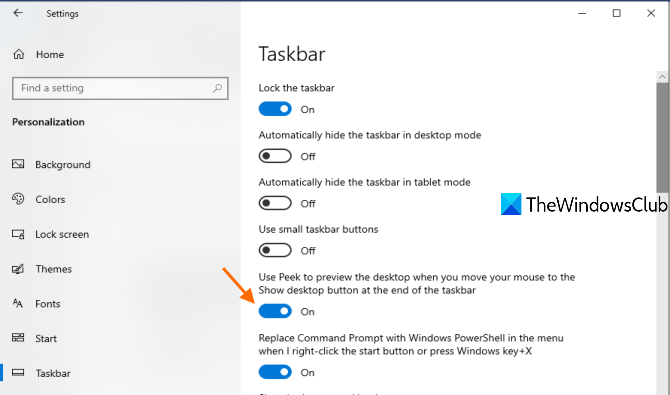
Ενδέχεται να είναι απενεργοποιημένο το Peek to preview στην επιλογή επιφάνειας εργασίας, εξαιτίας του οποίου αντιμετωπίζετε αυτό το ζήτημα. Σε αυτήν την περίπτωση, μπορείτε απλώς να αποκτήσετε πρόσβαση στις ρυθμίσεις της γραμμής εργασιών στην εφαρμογή Ρυθμίσεις των (Settings)Windows 10 και να ενεργοποιήσετε αυτήν την επιλογή. Τα βήματα είναι τα εξής:
- Ανοίξτε την εφαρμογή Ρυθμίσεις χρησιμοποιώντας το πλήκτρο πρόσβασης Winkey+I ή το πλαίσιο αναζήτησης
- Επιλέξτε την κατηγορία Εξατομίκευση(Personalization)
- Επιλέξτε τη σελίδα της γραμμής εργασιών(Taskbar)
- Ενεργοποιήστε τη Χρήση Peek για προεπισκόπηση της επιφάνειας εργασίας…. (Use Peek to Preview the desktop….)διαθέσιμη επιλογή στη δεξιά ενότητα.
Τώρα τοποθετήστε τον κέρσορα του ποντικιού στο κουμπί Εμφάνιση επιφάνειας εργασίας . (Show desktop)Θα σας βοηθήσει να κοιτάξετε την επιφάνεια εργασίας.
2] Απενεργοποιήστε τη λειτουργία Tablet

Τα Windows 10 δεν εμφανίζουν(Windows 10 not showing desktop) σφάλμα επιφάνειας εργασίας μπορεί επίσης να προκύψει εάν η λειτουργία Tablet είναι ενεργοποιημένη. Επομένως, πρέπει να το απενεργοποιήσετε ακολουθώντας τα παρακάτω βήματα:
- Ανοίξτε το Κέντρο δράσης(Action Center) κάνοντας κλικ στο εικονίδιο του που είναι διαθέσιμο στη γραμμή εργασιών
- Κάντε κλικ στην επιλογή Ανάπτυξη(Expand)
- Κάντε κλικ στο κουμπί Λειτουργία tablet(Tablet mode) για να το απενεργοποιήσετε ή να το ενεργοποιήσετε.
Εάν έχετε κολλήσει στη λειτουργία Tablet και δεν μπορείτε να την απενεργοποιήσετε χρησιμοποιώντας αυτήν τη μέθοδο, τότε μπορείτε να ελέγξετε άλλους τρόπους για να απενεργοποιήσετε τη λειτουργία Tablet στα Windows 10 .
Συμβουλή μπόνους:(Bonus Tip:) Μπορείτε επίσης να χρησιμοποιήσετε το πλήκτρο πρόσβασης Winkey+D για να εμφανίσετε την επιφάνεια εργασίας.
3] Επανεκκινήστε την Εξερεύνηση αρχείων
Ίσως έχετε παρατηρήσει ότι μερικές φορές το μενού Έναρξη , η (Start)γραμμή εργασιών(Taskbar) ή άλλες εφαρμογές δεν αποκρίνονται και η επανεκκίνηση του File Explorer (ή της Εξερεύνησης των Windows(Windows Explorer) ) βοηθά στην επίλυση αυτού του προβλήματος. Το ίδιο μπορεί επίσης να λειτουργήσει για να λειτουργήσει ξανά το κουμπί Εμφάνιση επιφάνειας εργασίας. (Show desktop)Επομένως, δοκιμάστε να επανεκκινήσετε την Εξερεύνηση αρχείων(restart File Explorer) και δείτε εάν το πρόβλημα έχει επιλυθεί.
4] Δημιουργήστε μια συντόμευση επιφάνειας εργασίας
Δημιουργήστε μια νέα συντόμευση χρησιμοποιώντας αυτήν για το Path και καρφιτσώστε την στη γραμμή εργασιών:
explorer.exe shell:::{3080F90D-D7AD-11D9-BD98-0000947B0257}
5] Επανεγγράψτε αυτό το DLL
Εάν το Aero Peek δεν λειτουργεί , ανοίξτε τις ρυθμίσεις της γραμμής εργασιών(Taskbar) και βεβαιωθείτε ότι η ρύθμιση Χρήση του Peek για προεπισκόπηση της επιφάνειας εργασίας κ.λπ.(Use Peek to preview the desktop etc… ) έχει οριστεί στη θέση On.
Καταχωρίστε ξανά το σχετικό αρχείο DLL χρησιμοποιώντας την ακόλουθη εντολή και δείτε εάν αυτό λειτουργεί για εσάς:
regsvr32 /i shell32.dll
Κάντε επανεκκίνηση του υπολογιστή και ελέγξτε.
6] Επιστρέψτε στην προηγούμενη έκδοση των Windows 11/10
Όπως αναφέραμε προηγουμένως, αυτό το πρόβλημα εμφάνισης(Show) επιφάνειας εργασίας μπορεί να προκύψει επίσης μετά την ενημέρωση Windows 11/10 . Σε αυτήν την περίπτωση, μπορείτε να επιστρέψετε στην προηγούμενη έκδοση των Windows .
Ωστόσο, αυτή η επιλογή είναι διαθέσιμη μόνο εάν ο φάκελος Windows.old (που περιέχει ένα αντίγραφο της προηγούμενης έκδοσης ή έκδοσης των Windows ) υπάρχει στον υπολογιστή σας και ο υπολογιστής σας ενημερώθηκε πριν από λιγότερο από 10 ημέρες.
7] Επαναφέρετε τα Windows 10
Μια άλλη επιλογή για την επίλυση του σφάλματος εμφάνισης επιφάνειας εργασίας είναι η reset Windows 11/10 . Πριν επαναφέρετε τον υπολογιστή σας, έχετε επίσης την επιλογή να καταργήσετε όλες τις εφαρμογές και τις ρυθμίσεις και να διατηρήσετε τα αρχεία σας ή να αφαιρέσετε τα πάντα, συμπεριλαμβανομένων των προσωπικών σας αρχείων.
Αυτό είναι όλο!
Ορισμένοι χρήστες επωφελούνται χρησιμοποιώντας τις επιλογές που αναφέρονται παραπάνω. Ελπίζω(Hope) κάτι να σας βοηθήσει επίσης.
Related posts
Οι ειδοποιήσεις της γραμμής εργασιών δεν εμφανίζονται στα Windows 11/10
Το εικονίδιο τόμου λείπει από τη γραμμή εργασιών στα Windows 11/10
Διορθώστε τη γραμμή εργασιών χωρίς κλικ. Δεν μπορείτε να κάνετε κλικ στη γραμμή εργασιών στα Windows 11/10
Πώς να αφαιρέσετε όλες τις καρφιτσωμένες εφαρμογές και να επαναφέρετε τη γραμμή εργασιών στα Windows 11/10
Αποτρέψτε το καρφίτσωμα ή το ξεκαρφίτσωμα προγραμμάτων στη γραμμή εργασιών στα Windows 11/10
Ενεργοποιήστε τις συνδέσεις δικτύου ενώ βρίσκεστε σε Σύγχρονη Αναμονή στα Windows 11/10
Τι είναι ένα αρχείο PLS; Πώς να δημιουργήσετε ένα αρχείο PLS στα Windows 11/10;
Πώς να ενεργοποιήσετε ή να απενεργοποιήσετε τη λειτουργία αρχειοθέτησης εφαρμογών στα Windows 11/10
Ο Έλεγχος έντασης της γραμμής εργασιών δεν λειτουργεί στα Windows 11/10
Πώς να κάνετε τη γραμμή εργασιών διαφανή ή θολή στα Windows 11/10
Πώς να διορθώσετε το πρόβλημα σύγκρουσης υπογραφής δίσκου στα Windows 11/10
Πώς να προσθέσετε Εμφάνιση εικονιδίου επιφάνειας εργασίας στη γραμμή εργασιών στα Windows 10
Πώς να κάνετε αυτόματη απόκρυψη της γραμμής εργασιών στα Windows 11/10
Το Microsoft Intune δεν συγχρονίζεται; Αναγκάστε το Intune να συγχρονιστεί στα Windows 11/10
Πώς να χρησιμοποιήσετε τα ενσωματωμένα εργαλεία Charmap και Eudcedit των Windows 11/10
Απόκρυψη ή εμφάνιση κουμπιού Windows Ink Workspace στη γραμμή εργασιών στα Windows 10
Δεν είναι δυνατή η καρφίτσα εφαρμογών ή προγραμμάτων στη γραμμή εργασιών στα Windows 11/10
Καρφιτσώστε ή Ξεκαρφιτσώστε τα εικονίδια προγράμματος από τη γραμμή εργασιών ή το μενού Έναρξη στα Windows 11/10
Πώς να αποκρύψετε ή να εμφανίσετε το κουμπί πληκτρολογίου αφής στη γραμμή εργασιών στα Windows 11/10
Πώς να αλλάξετε την προεπιλεγμένη κάμερα web σε υπολογιστή με Windows 11/10
